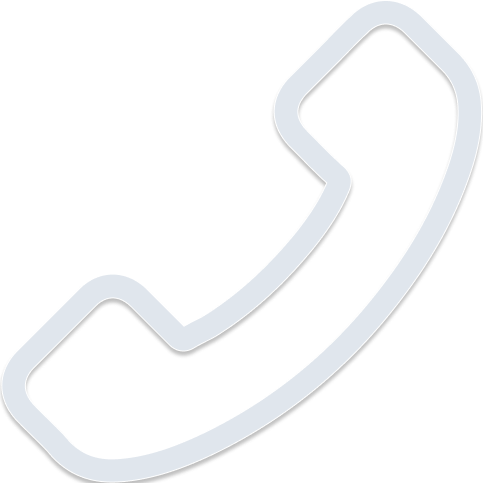Как работает раздел "Техобслуживание"?
Раздел техобслуживание - это личный помощник вашего механика. Он напомнит, когда надо поменять масло или проверить ремень генератора. Для этого он узнаёт значение одометра с карты водителя.
Механик получает напоминание по SMS или по электронной почте. В зависимости от того, что произойдет раньше, оно приходит либо к определенной дате, либо когда на одометре появится определенное количество километров.
Для вашего удобства мы составили список самых часто выполняемых работ. Перечень мы взяли у компании MAN и добавили обслуживание тахографов. Но вы также сможете дополнить его собственными мероприятиями по обслуживанию автомобиля.
Вы сможете проверить работу механика в личном кабинете. Узнайте, какие работы были просрочены или не выполнены вовсе. Отслеживайте ближайшие работы по категориям и отдельным автомобилям.
Как добавить работу
1. Перейдите в раздел "Техобслуживание"

2. Нажмите на кнопку "Добавить работу"

3. Выберите работу

4. Выберите автомобиль

5. Нажмите кнопку "Добавить"

6. У вас есть на выбор 3 варианта, когда провести работу:
- когда пробег изменится на определенное количество километров
- когда на одометре будет определенное значение
- в определенную дату

7. Выберите необходимое условие, кликнув по красному тексту

8. Введите значение или выберите дату. Для подтверждения нажмите галочку

9. Если у нескольких автомобилей будет одно и то же условие выполнения работы, то выберите следующий автомобиль и нажмите кнопку "Добавить"

10. В списке появится автомобиль

11. После того, как вы закончите, нажмите кнопку "Добавить"

12. В общем списке, в строке автомобиля, появится информация о предстоящей работе

Как выгрузить работы в excel-файл
1. Перейдите в раздел "Работы"

2. Выберите фильтры, к примеру "Планируемые" и "Ближайшие". Затем нажмите на кнопку выгрузки

3. После этого будет скачан excel-файл

Как отметить проведение работы
1. Перейдите в раздел "Работы"

2. В строке с выполненной работой нажмите "Выполнена"

3. Введите необходимые параметры и нажмите кнопку "Сохранить"

Как настроить уведомления о предстоящих работах
1. Перейдите в раздел "Настройки"

2. Нажмите на красный текст, чтобы ввести email или номер телефона механика

Также вам могут быть интересны эти статьи:
Как добавить свой тип работ по техобслуживанию?
Как долго хранятся считанные карты?
Частозадаваемые вопросы по картам водителя
Частозадаваемые вопросы по тахографам
Как разблокировать карту водителя?
Как правильно пользоваться тахографом?
Как повысить эффективность работы водителей?
Как расшифровать данные с тахографа?
Почему возникают ошибки при использовании тахографа?
Какие грозят штрафы за отсутствие тахографа и несоблюдение режима труда и отдыха